
Încercați!
Deoarece acestea vă stochează datele, tabelele sunt coloana backbone a bazei de date. Fiecare tabel conține informații despre un anumit subiect. De exemplu, un tabel despre furnizor poate stoca numele furnizorilor, adresele de e-mail și numerele de telefon.
Notă: Înainte de a construi tabele, este util să înțelegeți obiectele bazei de date Access.
Când deschideți o bază de date nouă, necompletată, Access creează automat un tabel necompletat. Pentru a particulariza acel tabel, începeți să definiți câmpuri și să adăugați date.
Redenumirea unui tabel într-o bază de date desktop
Tabel1 este numele implicit al primului tabel din baza de date desktop nouă. Este o idee bună să numiți tabelul cu ceva mai relevant.
-
Pe bara de instrumente Acces rapid, selectați Salvare

-
În caseta Nume tabel, introduceți un nume descriptiv.
Adăugarea unui tabel la o bază de date desktop
Adăugați mai multe tabele la o bază de date, dacă aveți nevoie de ele, chiar dacă începeți cu un șablon.
-
Pe fila Creare, selectați Tabel.
Access adaugă un tabel nou cu numele Tabel<#>, unde <#> este următorul număr secvențial, neutilizat. -
Redenumiți tabelul utilizând procedura din Redenumirea unui tabel într-o bază de date desktop,anterior în acest modul.
Salvarea unui tabel
Înainte de a închide baza de date, pentru a evita pierderea lucrulor pe care le-ați efectuat și a datelor pe care le-ați introdus, nu pierdeți tabelul. Atunci când încercați să închideți baza de date, dacă nu ați salvat lucrul într-un tabel, Access vă solicită să o salvați. Sau, în orice moment, selectați 
Adăugarea unui câmp prin introducerea de date
-
În Vizualizare foaie de date, introduceți date în coloana Faceți clic pentru adăugare a foii de date.
Access creează un câmp nou.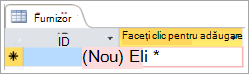
-
În titlul coloanei, tastați un nume nou pentru câmp.
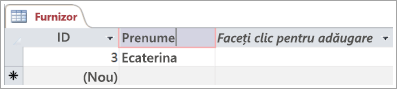
Modificarea tipului de date al unui câmp
Atunci când adăugați un câmp tastând date în acesta, Access setează tipul de date al câmpului pe baza conținutului acestuia. Vizualizați tipul de date pe fila Câmpuri, sub Tip de date.
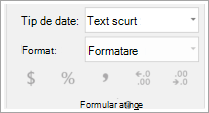
Pentru a modifica tipul de date:
-
Selectați câmpul.
-
Pe fila Câmpuri, deschideți lista Tip de date și selectați un tip de date.
Adăugarea unui câmp pentru un anumit tip de date
Access validează datele pe măsură ce sunt introduse, pentru a se asigura că se potrivesc cu tipul de date al câmpului. Dacă aveți nevoie de un anumit format de date într-un câmp, specificați tipul de date atunci când îl creați.
-
Cu tabelul deschis în Vizualizarea foaie de date, selectați Faceți clic pentru adăugare, apoi selectați un tip de date
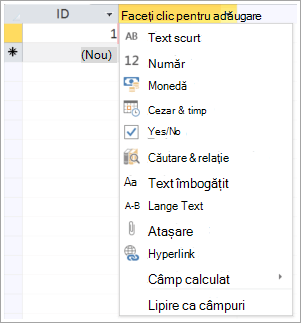
-
Tastați un nume descriptiv pentru câmp, cum ar fi Nume de familie.
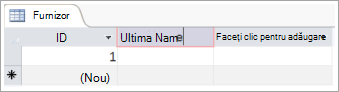
Deoarece ați specificat un tip de date, Access validează datele pe care le introduceți în noul câmp. De exemplu, textul nu este acceptat într-un câmp Dată. Specificarea tipului de date ajută, de asemenea, la minimizarea dimensiunii bazei de date.
Doriți mai multe informații?
Tipuri de date pentru aplicațiile Access










